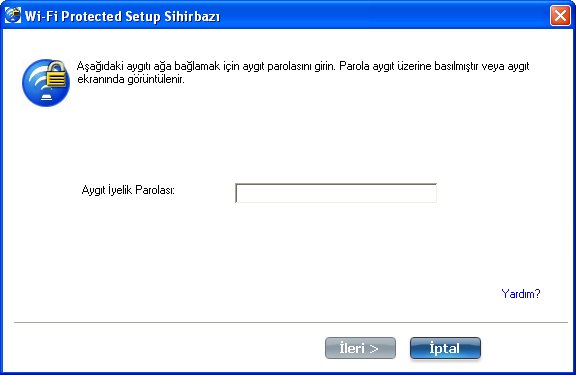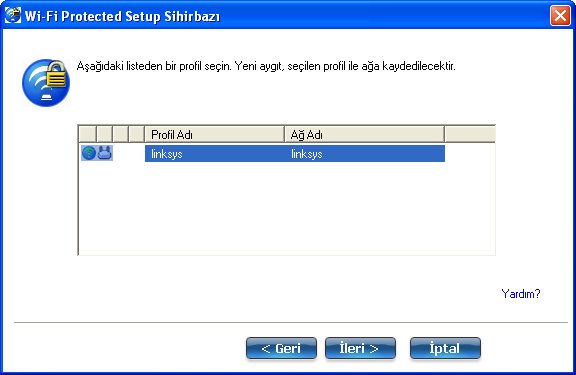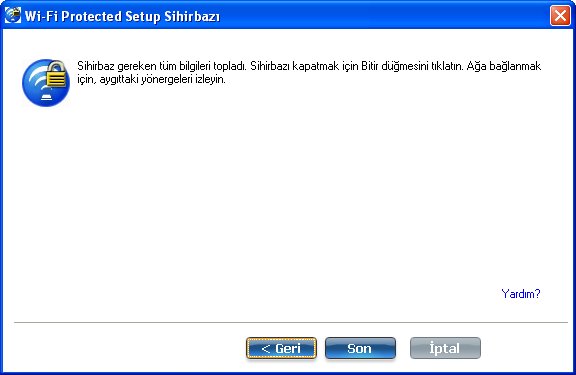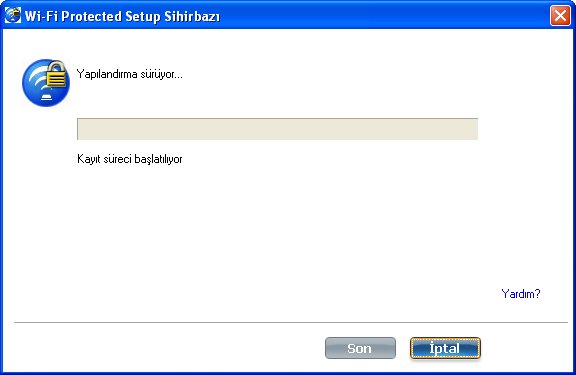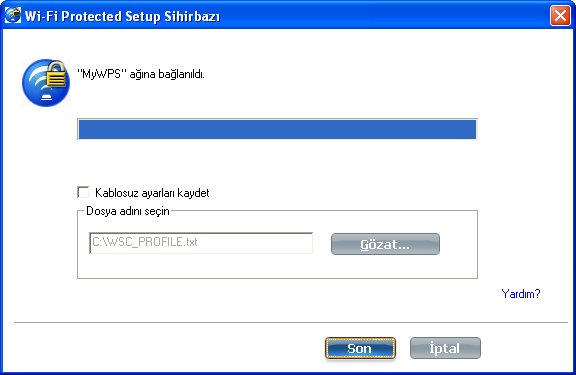Ağı Kurmak ve Yönetmek için Wi-Fi Protected Setup* Sihirbazı'nı Kullanma
Wi-Fi Protected Setup* Sihirbazı yeni bir ağı kolayca yapılandırmanızı ve bu ağa aygıtlar eklemenizi sağlar. Wi-Fi Protected Setup*, kurulum işlemlerini kolaylaştırmanın yanı sıra, ağın güvenli bir biçimde yapılandırılmasını da sağlar. Wi-Fi Protected Setup* ile aşağıdaki işlemleri kolayca yapabilirsiniz:
Aşağıdaki yönergeler de mevcut ağa kayıt sorumlusu olarak yeni bir aygıt eklemenize yardımcı olur:
Wi-Fi Protected Setup* Sihirbazı'na Nasıl Erişilir
Wi-Fi Protected Setup* Sihirbazı'na erişmenin iki yolu vardır:
- Wi-Fi Protected Setup özelliği olan bir ağ algılandığında görüntülenen uyarı iletisini tıklatın:
Bilgisayarınızın kapsama alanında Wi-Fi Protected Setup* yetenekleri olan aygıtlar var. Bağlanmak için tıklatın.
- Intel® PROSet/Kablosuz WiFi Bağlantı Yardımcı Programı ana penceresinde WiFi ağ listesini tıklatın.
Bu bölümde aşağıdaki terimler kullanılmıştır.
- Erişim Noktası: Kablosuz aygıtları bir ağa bağlayan aygıt. Erişim noktası, gerekli ağ adı (SSID) ve güvenlik kimlik bilgileriyle yapılandırılmıştır.
- Kaydolan Üye Aygıt: Bir erişim noktasına ya da kablosuz ağa bağlanmak isteyen ancak bu erişim noktasının ya da ağın parolasına ya da anahtarına sahip olmayan aygıt. Bilgisayar geçerli parolayı ya da anahtarı elde ettikten sonra kablosuz ağın üyesi olur. WiFi bağlantı yardımcı programı, desteklenen erişim noktasında bir üye aygıt görevini üstlenecek biçimde yapılandırılabilir.
- Kayıt Sorumlusu: Kayıt sorumlusu, diğer aygıtların (genellikle bilgisayarlar) kablosuz ağa katılmasını sağlayan bir aygıttır (genellikle bilgisayar). WiFi bağlantı yardımcı programı, desteklenen erişim noktasında (noktalarında) bir kayıt sorumlusu görevini üstlenecek biçimde yapılandırılabilir. Kayıt sorumlusu, erişim noktasının anahtarını ya da parolasını güvenli bir biçimde otomatik olarak aktarır.
Erişim noktası yapılandırarak, WiFi bağdaştırıcılarla donatılmış istenilen bilgisayarlara bağlanarak ve isteğe bağlı olarak harici ağ bağlantıları eklenerek (başka bir ifadeyle, İnternet; genellikle, erişim noktasını DSL'e ya da kablo modeme veya eşdeğer bir aygıta bağlayarak) yeni bir kablosuz ağ kurulur.
Üyeler: Güvenlik ayarlarını alın ve mevcut ağa bağlanmak üzere bilgisayarınızı/aygıtınızı yapılandırın
Aşağıdaki adımlarda bir üyeyi mevcut bir ağa bağlamak için Wi-Fi Protected Setup* Sihirbazı kullanılmıştır. Kayıt sorumlusu bilgisayarda Intel® PROSet/Kablosuz WiFi Bağlantı Yardımcı Programının çalıştığı varsayılmıştır.
NOT: 802.11n bağlantılarında 54 Mbps'ten daha büyük aktarım hızlarına ulaşmak için, WPA2-AES güvenliği seçilmelidir. Ağ kurulumu ve sorun giderme işlevlerini etkinleştirmek için hiç bir güvenlik ayarı seçilmeyebilir (Yok).
- Ağa bağlamak istediğiniz bilgisayarda, Wi-Fi Protected Setup özellikli bir ya da birkaç erişim noktasının kablosuz bilgisayarınızın erişim menzilinde olduğunu belirten bir ileti görüntülenir. Bu iletiyi tıklatın. (Ya da, WiFi bağlantı yardımcı programı ana penceresindeki WiFi Ağlar listesinden bir ağ seçebilirsiniz.)
- WiFi Protected Setup* Sihirbazı başlangıç sayfası görüntülenir. Burada Üyeler: Güvenlik ayarlarını alın ve mevcut ağa bağlanmak üzere bilgisayarınızı/aygıtınızı yapılandırın yordamını kullanabilirsiniz.
-
Bağlanmak istediğiniz ağı seçmek için (bu örnekte bu MyWPS ağıdır) Kullanılabilecek Ağlar listesini kullanın. Sonra İleri düğmesini tıklatın.
- Keşif penceresi açılır. Ağa bağlamak istediğiniz üye aygıt, ağ için kayıt sorumlusunu keşfeder. Keşif işleminin başarılı olduğu varsayılarak, kayıt sorumlusunun veya erişim noktasının adı görüntülenir.
- Bir sonraki pencerede Aygıt Parolası görüntülenir (üye aygıt parolası). Üye aygıtta görüntülenen parola, üye aygıt için benzersiz, rastgele üretilen, geçici paroladır. Bu parola, ağ erişim noktasına erişim izni elde etmek için kullanılır. (Aşağıda gösterilen parola sadece örnek olarak verilmiştir.)
- Kayıt sorumlusu aygıtta veya erişim noktasında, üye tarafından verilen parolayı girin. Sonra İleri düğmesini tıklatın.
NOT: Bu işlem için kayıt sorumlusunda WiFi bağlantı yardımcı programının çalıştığı varsayılır; söz konusu işlem ve kayıt sorumlusunda görüntülenen pencereler, başka satıcılardan alınan yazılımlar için farklı olabilir. Bazı erişim noktalarında tümleşik bir kayıt sorumlusu bulunabilir.
- Bir sonraki pencere, bu ağ için ilgili profili listeler. Seçilen profil, üye aygıta gönderilerek, ağa erişimi sağlanacaktır. Yalnızca desteklenen profiller görüntülenir. Desteklenen profiller, WPA-PSK, WPA2-PSK ve Açık (Yok) güvenlik esaslı profillerdir. Bir profil seçin ve kayıt işlemini tamamlamak için İleri düğmesini tıklatın.
- En son pencere, üye aygıtın, kayıt sorumlusu ile kaydının tamamlandığını gösterir. Son düğmesini tıklatın.
- Üye aygıtta, İleri düğmesini tıklatın. Üye aygıtta, <kablosuz ağ adı> ağına başarıyla bağlanıldığında size haber verilir. Son düğmesini tıklatın.
Kayıt Sorumlusu: Ağın erişim noktası için güvenlik ayarlarını yapılandırın ve/veya ağa başka bir bilgisayar/aygıt ekleyin.
Aşağıdaki adımlarda bu bilgisayarı güvenli bir ağın veya erişim noktasının kayıt sorumlusu olarak yapılandırmak için Wi-Fi Protected Setup* Sihirbazı kullanılmıştır. Yeni bir ağ oluşturuyorsanız bu adımları izleyin.
- Erişim noktası için aygıt iyelik parolasını bulun. Bu parola, erişim noktası üreticisi tarafından belirlenir. Parola genellikle aygıtın alt tarafındaki etikette yer alır.
- Ağ erişim noktasını açın.
- Kayıt sorumlusu olarak kurmak istediğiniz bilgisayarda WiFi bağlantı yardımcı programını etkinleştirin.
- Bir sonraki iletide, uyumlu bir ya da birkaç aygıtın bilgisayarınızın erişim menzilinde olduğu haber verilir. Bu iletiyi tıklatın. (Ya da, WiFi bağlantı yardımcı programı ana penceresindeki WiFi Ağlar listesinden bir ağ seçebilirsiniz.)
- WiFi Protected Setup* Sihirbazı başlangıç sayfası görüntülenir. Burada Kayıt Sorumlusu: Ağın erişim noktası için güvenlik ayarlarını yapılandırın ve/veya ağa başka bir bilgisayar/aygıt ekleyin değerini seçin.
- Bir sonraki pencerede, Kullanılabilecek Ağlar listesinden bağlanmak istediğiniz ağı seçin. Listelenen ağlar, algılanan ağları esas alır. İleri düğmesini tıklatın.
- Bir sonraki pencerede, 1. adımda erişim noktasından elde ettiğiniz Aygıt İyelik Parolasını girin. Devam etmek için İleri düğmesini tıklatın.
- Bir sonraki pencerede Ağ Adı, Güvenlik Tipi ve Parola görüntülenir. Erişim noktası önceden yapılandırılmışsa gri renkle sönükleştirilir; 10. adıma geçin. Erişim noktası yapılandırılmamışsa (alanlar grileştirilmez) 11. adıma ilerleyin.
- Birkaç saniye sonra aşağıdaki ileti görüntülenir:
Erişim noktası önceden yapılandırılmış. Yeniden yapılandırmak istiyor musunuz?
Erişim noktasını yeniden yapılandırmak istemiyorsanız Hayır'ı seçin. Yazılım, ağa bağlanır, bağlantıyı kurar ve bir profil oluşturur. Daha sonra yazılım kapanarak, bu işlem tamamlanır. Erişim noktasını yeniden yapılandırmak istiyorsanız, Evet'i seçin.
- Bir sonraki pencere görüntülenir. İlk alanda, erişim noktasının adı görüntülenir. Bunun varsayılan değeri Ağ Adı (SSID)'dır. Bu örnekte biz bunu MyWPS olarak sıfırladık. Siz istediğiniz gibi adlandırabilirsiniz.
- Güvenlik Tipi alanında istediğiniz güvenlik tipini seçin.
- WPA* Bireysel için erişim noktalarında ve istemcilerde bir ön paylaşımlı anahtarın (PSK) el ile yapılandırılması gerekir. Bu PSK, hem istemci istasyonunda hem erişim noktasında kullanıcıların kimliğini bir parolayla ya da tanıtıcı bir kodla doğrular. Kimlik doğrulama sunucusu gerekmez.
- WPA2*, WPA güvenliğinin ikinci neslidir ve yalnızca yetkili kullanıcıların WiFi ağlara erişmesine olanak vererek kuruluşlar ve kablosuz kullanıcılar için daha üst düzeyde güvenlik sağlar. Biz burada WPA2 Bireysel güvenlik ayarını seçtik. Eski bir aygıtta kullanılacak kablosuz ağ adını (SSID) ve WPA2-Bireysel parola dizgesini almak için Intel® PROSet/Kablosuz WiFi Bağlantı Yardımcı Programı profillerini kullanabilirsiniz.
- Üçüncü alan Parola (Anahtar) alanıdır. Gösterilen parola rasgele üretilir ya da önceden yapılandırılabilir. Fakat siz bunu istediğiniz parolayla değiştirebilirsiniz. Bununla birlikte, güvenliği artırmak için sağlam bir anahtar kullanmalısınız. Parola 8-63 karakter uzunluğunda olmalıdır. Bu adımı tamamladıktan sonra İleri düğmesini tıklatın.

Aşağıdaki pencerelerde erişim noktası ve kayıt sorumlusu yapılandırması gösterilmiştir.
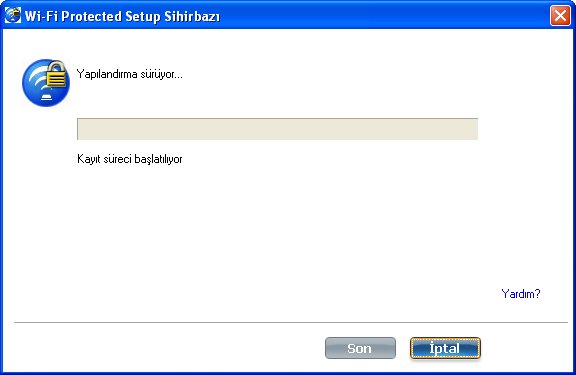
- İyelik Parolası ağa ulaştığında, <kablosuz ağ adı> ağına başarıyla bağlanıldı iletisi görüntülenir. Son düğmesini tıklatın. Bu işlemle erişim noktası ve kayıt sorumlusu yapılandırması tamamlanmış olur.
- İleride eski bir istemci tarafından kullanılması için bu ayarları bir profile kaydetmek isterseniz, Kablosuz ayarları kaydet'i tıklatın. Profil ayarları yerel sabit diskinizdeki bir metin dosyasına (txt) kaydedilir. Dosya, varsayılan değer olarak yerel C:\ sürücünüze yazılır. Varsayılan kayıt konumunu kabul edin ya da bilgisayarınızdaki başka bir konumu seçmek için Gözat düğmesini tıklatın.
Sonra, üye aygıtı (bilgisayar) ağa bağlayabilirsiniz. Bunun için Üyeler: Güvenlik ayarlarını alın ve mevcut ağa bağlanmak üzere bilgisayarınızı/aygıtınızı yapılandırın yordamını kullanabilirsiniz. Veya, yalnızca ağın kayıt sorumlusunda çalışmak istiyorsanız, Kayıt sorumlusunda ağa başka bir aygıt ekleyin yordamını kullanın.
Kayıt Sorumlusunda ağa başka bir bilgisayar ekleyin
Aşağıdaki adımlarda, mevcut ağa başka bir bilgisayar (üye) bağlamak için kayıt sorumlusunda çalışan Wi-Fi Protected Setup* Sihirbazı kullanılmıştır. Bu yordam yalnızca kayıt sorumlusunda gerçekleştirilir.
NOT: Bu işlem için kayıt sorumlusunda WiFi bağlantı yardımcı programının çalıştığı varsayılır; söz konusu işlem ve kayıt sorumlusunda görüntülenen pencereler, başka satıcılardan alınan yazılımlar için farklı olabilir.
- Ağa eklemek istediğiniz üye bilgisayar için Aygıt Parolasını alın.
- Kayıt sorumlusunda WiFi bağlantı yardımcı programı için görev tepsisi simgesini sağ tıklatın ve Yeni Bir Aygıt Ekle komutunu seçin.
- Kayıt sorumlusunda Bir Üye Aygıtı Bir Ağa ya da Erişim Noktasına Bağlama yordamının 6 ile 9 arasındaki adımlarını yerine getirin.